Kaip įjungti garso patikrinimą „iPhone“ dėl garsumo problemų
Ką žinoti
- „IPhone“ eikite į Nustatymai > Muzika ir įjunkite Garso patikrinimas.
- Bakstelėkite Muzika piktogramą pagrindiniame ekrane, kad paleistumėte dainas ir grojaraščius, pritaikytus groti tuo pačiu garsumu.
Šiame straipsnyje paaiškinama, kaip „iPhone“ įjungti garso patikrą, kad kiekvieno muzikos takelio garsumas būtų toks pat. Ši informacija taikoma iPhone telefonams su iOS 14–10.
Kodėl verta naudoti „iPhone“ garso patikrinimo nustatymą
Problema, su kuria tikriausiai susidursite klausydamiesi skaitmeninės muzikos savo iPhone, yra dainų garsumo svyravimai. Kuriant kolekciją atsiranda nenuoseklumų tarp dainų garsumo lygių. Atsižvelgiant į tai, kad daugumos skaitmeninės muzikos kolekcijų turinys yra iš skirtingų šaltinių, įskaitant skaitmeninės muzikos atsisiuntimo parduotuvės ir muzikos kompaktinių diskų, galiausiai pastebėsite, kad dažnai reguliuosite garsumo lygį.
„iPhone“ jums nereikia susidurti su šiais nepatogumais. Vietoj to naudokite parinktį Garso patikrinimas, kad dainas grotumėte tuo pačiu garsu. Naudodamas garso patikrinimą, „iPhone“ matuoja visų jūsų dainų garsumą
Šis išvesties garsumo pakeitimas nėra nuolatinis, todėl galite bet kada grąžinti pradinį garsumo lygį išjungę garso patikrinimą.
Kaip įjungti garso patikrinimą „iPhone“.
Garso patikrinimas pagal numatytuosius nustatymus išjungtas, bet galite jį įjungti, jei žinote, kur ieškoti. Norėdami sukonfigūruoti „iPhone“ garso patikrinimą, atlikite šiuos veiksmus:
„iPhone“ pagrindiniame ekrane bakstelėkite Nustatymai piktogramą.
Slinkite žemyn ir bakstelėkite Muzika.
-
Pasukite įjungimo/išjungimo jungiklį šalia Garso patikrinimas prie įjungtas/žalias padėtis.
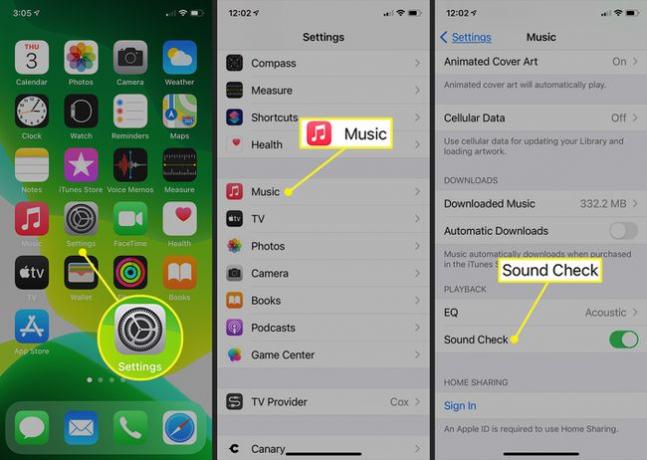
Įjungę garso patikrinimą, paspauskite iPhone Namai mygtuką, norėdami išeiti iš muzikos nustatymų ir grįžti į pagrindinį ekraną.
Bakstelėkite Muzika piktogramą pagrindiniame ekrane, kad paleistumėte dainas ir grojaraščius, pritaikytus groti tuo pačiu garsumu.
Tu taip pat gali naudokite garso patikrinimą kompiuteryje arba „Mac“ kompiuteryje, kuriame veikia „iTunes“..
